Proovige seade selle asemel ühendada teise USB-porti
- Windows 11 ebapiisavate USB-kontrolleri ressursside tõrge tekib tavaliselt siis, kui USB-seadmed ühendatakse XHCI USB 3.0 kontrollerite jaoks eraldatud eclipse ressurssidega.
- Mõne USB-seadme ühendamine USB 2.0 porti võib parandada USB-kontrolleri ebapiisavate ressursside vea.
- Mõned kasutajad on kinnitanud, et USB-hostikontrollerite draiverite uuesti installimine võib selle probleemi lahendada.

XINSTALLIMINE Klõpsates ALLALAADIMISE FAILIL
See tarkvara hoiab teie draiverid töökorras, kaitstes teid tavaliste arvutitõrgete ja riistvaratõrgete eest. Kontrollige kõiki oma draivereid nüüd kolme lihtsa sammuga:
- Laadige alla DriverFix (kinnitatud allalaaditav fail).
- Klõpsake Alusta skannimist et leida kõik probleemsed draiverid.
- Klõpsake Värskenda draivereid uute versioonide hankimiseks ja süsteemi tõrgete vältimiseks.
- DriverFixi on alla laadinud 0 lugejad sel kuul.
Mõned kasutajad on teatanud, et USB-kontrolleri ressursside tõrge tekib seadmete ühendamisel USB 3.0-ga pordid oma arvutites. Selle vea ilmnemisel kuvatakse teade Pole piisavalt USB-kontrolleri ressursse tekib. Üks kasutaja kirjeldas seda probleemi artiklis
foorumi postitus järgnevalt:Tere, olen proovinud seda probleemi juba mõnda aega lahendada, kuid ma ei saa seda lahendada. Ma ei saa korraga ühendada rohkem kui 2 XBox 360 PC juhtpulti. Kolmandat ei tuvastata ja operatsioonisüsteem tagastab hoiatuse Pole piisavalt USB-kontrolleri ressursse.
See viga võib ilmneda Windows 11-s ja Microsofti lipulaeva OS-i seeria varasemates platvormides. Selle tulemusena ei saa kasutajad enam ühendust luua USB-seadmed. Võimalik, et saate selle vea parandada allpool kirjeldatud võimalike paranduste abil.
- Miks ilmneb Windows 11-s USB-kontrolleri ressursside tõrge?
- Kuidas saan parandada Windows 11 ebapiisavaid USB-kontrolleri ressursse?
- 1. Ühendage selle asemel arvuti USB 2.0 pordiga seadmed
- 2. Käivitage riistvara ja seadmete tõrkeotsing
- 3. Värskendage USB-draivereid
- 4. Installige uuesti USB-hostikontrollerid
- 5. Proovige kasutada USB-dokki
Miks ilmneb Windows 11-s USB-kontrolleri ressursside tõrge?
USB-kontrolleri veateade ütleb, et kontrolleril pole ühendatud seadme jaoks piisavalt ressursse. Seega võib see probleem sageli ilmneda siis, kui seadme ühendamine varjab XHCI USB 3.0 kontrolleri ressursipiirangut. XHCI USB 3.0 kontrolleril on lõpp-punkti kasutuspiirang.
Kuid see probleem võib puudutada ka USB 3.0 kontrolleri draivereid. Üks või mitu teie arvuti USB-hostikontrolleri draiverit võivad olla vigased. Mõned kasutajad on öelnud, et on parandanud USB-kontrolleri ressursside puudumise vea, installides uuesti USB-kontrolleri draiverid.
Kuidas saan parandada Windows 11 ebapiisavaid USB-kontrolleri ressursse?
1. Ühendage selle asemel arvuti USB 2.0 pordiga seadmed

Kuna see tõrge ilmneb USB 3.0 portide puhul, võib arvutis saadaolevate USB 2.0 portidega seadmete ühendamine olla lihtne lahendus. See ei pruugi olla täpselt lahendus, kuid vähemalt saate ilma probleemideta arvutiga ühendada rohkem USB-seadmeid.
2. Käivitage riistvara ja seadmete tõrkeotsing
- Vajutage nuppu Windows + S kiirklahv, mis avab tööriista Sisestage otsimiseks siia.
- Otsige käsuviip, sisestades tekstikasti cmd.

- Klõpsake otsingutulemustes käsuviip.
- Sisestage riistvara ja seadmete tõrkeotsingu avamisel see käsk:
msdt.exe -id DeviceDiagnostic - Vajutage nuppu Sisenema klaviatuuri klahv.

- Klõpsake Edasi riistvara ja seadmete tõrkeotsija skannimise alustamiseks.
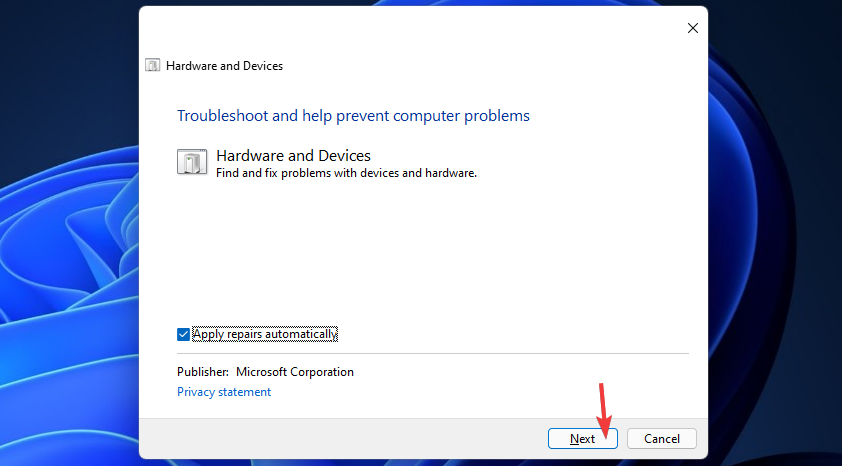
- Kas USB-draiv kuvatakse eraldamata? 2 viisi selle parandamiseks
- Net Helpmsg 2186: teenus ei reageeri [Parandus]
- 6 parimat USB-blokeerija tarkvara pordi turvalisuse ja kaitse jaoks
- Kuidas kiiresti lähtestada oma GPU kiirklahvi / kiirklahvi abil
- Ühendage C- ja D-draiv operatsioonisüsteemis Windows 11: kuidas seda kolme sammuga teha
3. Värskendage USB-draivereid
- Trüki sisse Seadmehaldus aastal Otsing menüü.

- Otsige üles Universal Serial Bus kontrollerid jaotist ja topeltklõpsake seda.
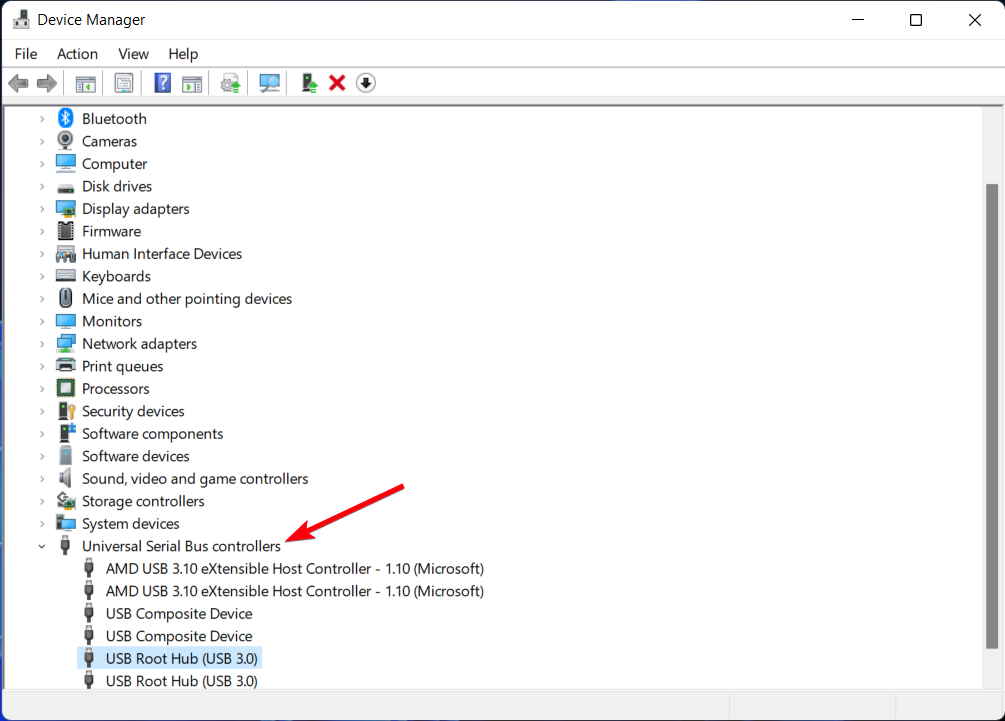
- Paremklõpsake USB 3.0 seade ja valige Uuenda draiverit.

- Valige Otsige automaatselt draivereid valik.

- Oodake, kuni leiate oma seadme jaoks parima draiveri versiooni.
- Pärast installimise lõpetamist taaskäivitage arvuti.
Teise võimalusena saate valida praktilisema ja aega säästvama lahenduse, mis värskendab teie süsteemis olevaid vanu draivereid automaatselt.
Eksperdi nõuanne:
SPONSEERITUD
Mõnda arvutiprobleemi on raske lahendada, eriti kui tegemist on rikutud hoidlate või puuduvate Windowsi failidega. Kui teil on probleeme vea parandamisega, võib teie süsteem olla osaliselt katki.
Soovitame installida Restoro – tööriista, mis skannib teie masina ja tuvastab vea.
Kliki siia allalaadimiseks ja parandamise alustamiseks.
DriverFix on tasuta saadaval olev draiverite värskendamise tööriist, mis annab teile teada, kas mõni teie arvuti USB-kontrolleri draiver on vigane või aegunud. Selle usaldusväärse tööriista abil saate installida ka uusi USB-kontrolleri draivereid.
Lisaks on võimalik luua draiveri varukoopia täiendavaks kaitseks draiverite värskendamisel ja olla rahulik muude süsteemitõrgete korral.
⇒Hankige DriverFix
4. Installige uuesti USB-hostikontrollerid
- Paremklõps Alusta Power User menüü avamiseks.
- Klõpsake Seadmehaldus et see aken üles tuua.

- Selle USB-kategooria kuvamiseks topeltklõpsake Universal Serial Bus kontrollereid.
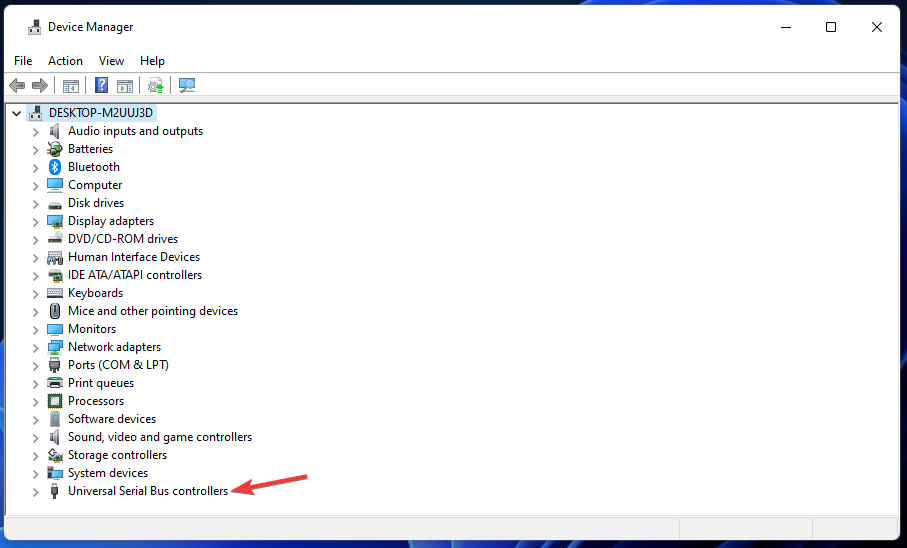
- Valimiseks paremklõpsake seal loetletud USB-hostikontrolleril Desinstalligeseade.

- Seejärel vajutage nuppu Desinstallige Seadme nuppu aknas Desinstalli seade.
- Korrake ülaltoodud samme kõigi universaalse jadasiini kontrollerite kategoorias loetletud hostikontrollerite puhul.
- Klõpsake Võimsus menüüs Start ja valige Taaskäivita sealt. Seejärel peaks Windows USB-kontrollerite draiverid automaatselt uuesti installima.

5. Proovige kasutada USB-dokki

Tõrge Pole piisavalt USB-kontrolleri ressursse võib ilmneda ka seetõttu, et USB-portidest võetakse liiga palju energiat. See tõrge ei pruugi ilmneda, kui ühendate seadmed a USB dokk oma jõuallikaga. Kui teil on USB-jaotur käepärast, proovige sellega oma seadmed arvutiga ühendada.
Veale Pole piisavalt USB-kontrolleri ressursse pole nii palju võimalikke parandusi. Tõenäoliselt piisab nendest eraldusvõimetest, et parandada enamikul juhtudel Windows 11 tõrke Pole piisavalt USB-kontrolleri ressursse.
Nagu alati, võite arutada selles juhendis käsitletud viga. Kui olete avastanud mõne muu viisi USB-kontrolleri ressursside puudumise probleemi lahendamiseks, jagage seda kommentaaride jaotises.
Kas teil on endiselt probleeme? Parandage need selle tööriistaga:
SPONSEERITUD
Kui ülaltoodud nõuanded ei ole teie probleemi lahendanud, võib teie arvutis esineda sügavamaid Windowsi probleeme. Me soovitame laadige alla see arvutiparandustööriist (hinnatud saidil TrustPilot.com suurepäraseks), et neid hõlpsalt lahendada. Pärast installimist klõpsake lihtsalt nuppu Alusta skannimist nuppu ja seejärel vajutada Parandage kõik.
![PARANDUS: VirtualBox ei tuvasta USB-d Windows 10-s [täielik juhend]](/f/642ea6530806105920919ae785ab3ebe.jpg?width=300&height=460)

![5 parimat tarkvara mitme käivitusega USB-draivide loomiseks [2020 Guide]](/f/7395938a879821a0524685500452251c.png?width=300&height=460)